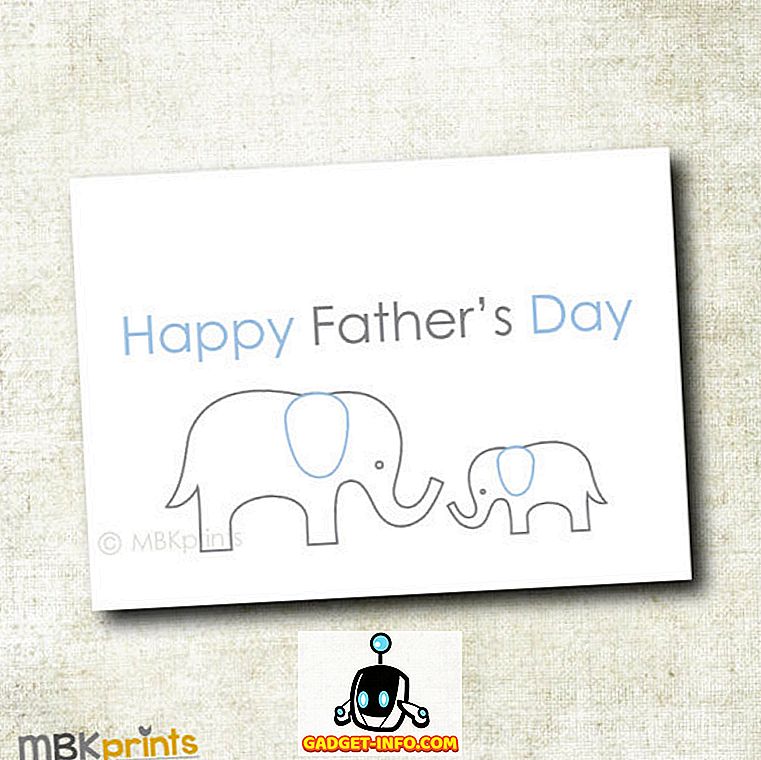최근에 내 컴퓨터에서 Microsoft Office 버전을 업그레이드하고 맞춤법 검사기가 더 이상 작동하지 않는다는 것을 알게되었습니다. 일반적으로 실수로 잘못 입력 한 단어는 자동으로 표시되지만 업그레이드 후에는 아무 것도 표시되지 않습니다.
맞춤법 검사기를 수동으로 실행하더라도 맞춤법이 틀린 단어를 표시하거나 수정하지 않고도 완료 할 수 있습니다! 성가신! 몇 가지 조사를 한 후 몇 가지 가능한 해결책을 찾았습니다. Word 2007, 2010, 2013 또는 2016에서이 문제가 발생할 수 있습니다.
방법 1 - Word에서 교정 사용
Outlook은 맞춤법 검사에 Microsoft Word를 사용하므로 먼저 Word에서 맞춤법 검사가 작동하는지 확인해야합니다.
이전 버전의 Word에서는 왼쪽 위의 둥근 Office 아이콘을 클릭 한 다음 Word 옵션 을 클릭합니다.

교정을 클릭 하고 Word에서 맞춤법 및 문법 교정시 섹션 에서 입력 할 때 자동으로 맞춤법 검사 상자가 선택되어 있는지 확인하십시오.

최신 버전의 Office 인 경우 파일 을 클릭 한 다음 옵션 을 클릭합니다. 원한다면 맞춤법과 함께 문법을 검사 할 수있는 옵션도 있습니다.

그렇게하면 추가 기능 을 클릭 한 다음 맨 아래의 관리 드롭 다운 메뉴에서 사용 불가능 항목 을 선택해야합니다. 그런 다음 이동 버튼을 클릭하십시오.

언어 교정 이 비활성화되어 있지 않은지 확인하십시오. 사용 중지 된 항목 목록에있는 경우 다시 사용하도록 설정하십시오.
방법 2 - 레지스트리 키 삭제
그 방법이 효과가 없다면 다른 접근법을 시도해야 할 수도 있습니다. Word 나 Office 프로그램에 나쁜 영향을 미치지 않는 레지스트리 키를 삭제하면됩니다.
다음 레지스트리 키로 이동하십시오.
HKEY_CURRENT_USER \ Software \ Microsoft \ Office \ 12.0 \ Word
보유하고있는 Word의 버전에 따라 12.0 일 수도 있고 그렇지 않을 수도 있습니다. 전체 Word 키를 삭제하십시오. Word를 다시 열면 모든 키와 하위 키가 다시 만들어집니다. 또한 키를 삭제 한 후 Windows를 다시 시작하십시오.
이것은 잘하면 맞춤법 검사 문제를 해결해야합니다. 그렇지 않은 경우 다음 키로 이동할 수 있습니다.
HKEY_CURRENT_USER \ Software \ Microsoft \ Shared Tools \ Proofing Tools \ 1.0 \ Override \
무시 키를 삭제하기 만하면됩니다. 일반 버전의 Office에서는이 키가 전혀 필요하지 않으므로 제거하는 것이 안전합니다.
방법 3 - 수리 사무소
Outlook과 Outlook 모두 제대로 작동하지 않는 경우 설치를 복구 할 수 있습니다. 제어판, 프로그램 추가 / 제거 또는 프로그램 및 기능 으로 이동하여 Microsoft Office를 클릭 한 다음 변경 을 클릭하면됩니다.

그런 다음 복구 옵션을 선택하고 프로그램이 설치를 복구하도록하십시오. 최신 버전의 Office에서는 빠른 복구와 온라인 복구 중에서 선택할 수 있습니다. 후자는보다 포괄적입니다. 수리가 완료되는 데에는 상당한 시간이 걸릴 수 있습니다. 완료되면 컴퓨터를 다시 시작하십시오.

그게 다야! 이 문제가 계속 발생하는 경우 여기에 의견을 게시하면 도와 드리겠습니다. 즐겨!